In iOS 10 hat Apple viel für Nachrichten-App getan. Vor allem iMessage hat eine große Verwandlung durchgemacht. Neben Sprechblaseneffekten und animierten Hintergründen dürfen nun auch Drittanbieter Erweiterungen für die App bereitstellen. Auch bei den Standards hat Apple nachgearbeitet und erlaubt nun auch das Versenden von Bildern in niedriger Qualität.
Dies spart auf der einen Seite Datenvolumen und ermöglicht auf der anderen Seite einen schnelleren Bildversand in Regionen mit schlechter Internetverbindung. Sie sollten sich daher überlegen, ob Sie zukünftig Ihre Fotos via iMessage nicht doch mit einer schlechteren Bildqualität an Ihre Freunde und Verwandten senden möchten – zumal die Unterschiede eher marginal ausfallen.
So verschicken Sie Fotos in niedriger Bildqualität per iMessage
Nehmen Sie zunächst Ihr iPhone zur Hand und öffnen Sie dann die Einstellungs-App. Scrollen Sie etwas nach unten, bis Sie die Option „Nachrichten" sehen. Tippen Sie diese an. In den Nachrichten-Einstellungen scrollen Sie dann bis zum unteren Ende.
Sie sehen jetzt die Option „Bildmodus: niedrige Qualität". Schieben Sie den Regler daneben nach rechts, um zukünftig alle Bilder in der Nachrichten-App mit geringerer Qualität zu verschicken.

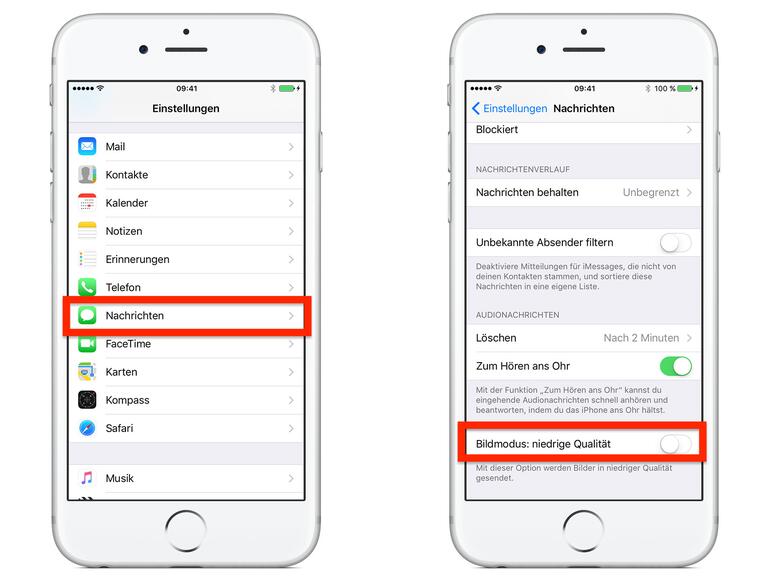

Diskutiere mit!
Hier kannst du den Artikel "iMessage: So verschicken Sie Bilder in niedriger Qualität" kommentieren. Melde dich einfach mit deinem maclife.de-Account an oder fülle die unten stehenden Felder aus.
Die Kommentare für diesen Artikel sind geschlossen.